Outlookでカスタムドメインの電子メールを設定する際の問題のトラブルシューティング
Office 365ユーザーは、Outlookを介してパーソナライズされたまたはカスタムの電子メールアドレスを取得できます。メールIDの作成中に、いくつかの問題が発生する可能性があります。この記事では、Outlookでパーソナライズされた電子メールを設定するときに発生する一般的な問題と解決策のいくつかを紹介します。
パーソナライズされたまたはカスタムの電子メールアドレスを使用すると、ビジネスの連絡先ページにプロフェッショナルなタッチを加えることができます。 @ hotmail.comまたは@outlook.comの電子メールIDを使用する代わりに、@yourbusiness.comのような電子メールを使用できます。
Outlookでパーソナライズされた電子メールを設定する際の問題
Office 365 HomeまたはPersonalサブスクリプションをお持ちの場合、このようなカスタム電子メールアドレスを作成するのは非常に簡単です。しかし、よくある間違いのために、人々はさまざまな問題に直面することがよくあります。仕事を終えることができない場合は、ここに最も一般的な問題のいくつかをリストしているので、このガイドに従うことができます。
Outlookがドメインを見つけられません
これはおそらく、新しい電子メールアドレスを設定するときに人々が受ける最も一般的な問題です。 Outlookがドメインの取得または検証に失敗する理由はたくさんありますが、最も一般的な原因はドメイン登録事業者です。
OutlookはGoDaddyにのみ接続できます ドメイン。つまり、Google Domains、BigRock、Namecheapなど、他の会社に登録されているドメインを検証することはできません。このサービスを使用する場合は、最初にドメインを現在のレジストラからGoDaddyに移管する必要があります。
ドメインがGoDaddyによって管理されていないようです
Outlookがセットアッププロセス中にこのエラーメッセージを表示する主な理由は2つあります。まず、GoDaddyサービスがダウンしています。次に、ドメインにデフォルトのNSまたはNameServerレコードを使用していません。 GoDaddyのサービスが稼働していることを100%確信している場合は、2番目の理由に集中する必要があります。
ほとんどのユーザーは、ドメインとホスティングに別々の会社を使用してWebサイトを構築しています。たとえば、人々はGoDaddyを使用してドメインを購入し、Linode、DigitalOcean、SiteGroundなどを使用してホスティングを購入します。ドメインをホスティングにマッピングする際には、ホスティング会社から提供されたNSレコードを入力する必要があります。これが最も一般的な方法です。これが、Outlookがこのエラーメッセージを表示する主な理由の1つです。
そのDNSを変更した場合は、ネームサーバーがGoDaddyによって管理されていないことを意味します。その場合は、デフォルトのGoDaddyNSレコードを引き続き使用する必要があります。
または、すべてのデフォルトのネームサーバーを含むDNSレコードのテンプレートを作成し、それをドメインに適用することもできます。
ドメインはまだ構成中です。これには最大24時間かかる場合があります
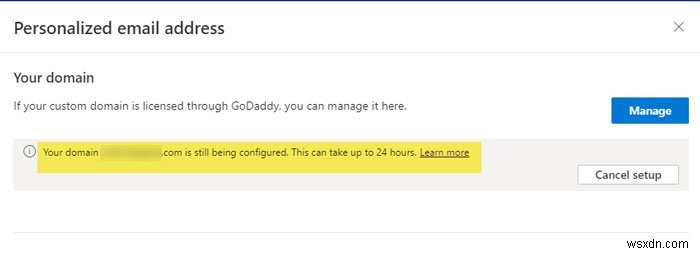
Outlookは、DNS伝播を完了するのに約24時間かかる場合があります。 24時間のタイムラインが終了してもこのメッセージが表示される場合は、これを取り除くための解決策を次に示します。
デフォルトのGoDaddyネームサーバーを使用してドメインを検証し、メールアドレスを正常に作成した後にDNSレコードを変更すると表示されます。
アカウントの設定中にOutlookが追加したすべてのDNSレコードを保持する必要があります。なんらかの理由で1つでも削除すると、エラーが発生する可能性があります。
申し訳ありませんが、そのアドレスはすでに使用されています。別の名前を選択してください
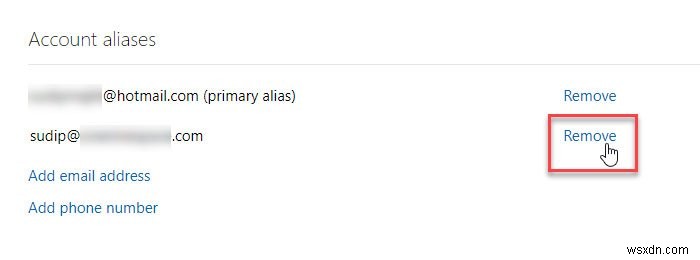
このエラーメッセージは、別のプロバイダーでパーソナライズされた電子メールアドレスを使用していて、Outlookで同じ名前を取得しようとしている場合に表示されます。たとえば、GSuiteで[メールで保護された]メールアドレスを持っていて、Outlookで同じメールアドレスを取得しようとしているとします。
その場合、最初にGSuiteのすべてのDNSレコードを削除する必要があります。その後、Outlookでそのメールアドレスを作成できます。すでにMicrosoftアカウントのエイリアスである電子メールアドレスを追加しようとすると、同じ問題が発生します。この時点で、最初にそのエイリアスを削除してから、メールIDを作成する必要があります。
パーソナライズされたメールアドレスを削除できません
スペルを間違えた場合、または何らかの理由でカスタマイズされたメールアドレスを削除したい場合は、次の方法で行うことができます。それでも、カスタマイズされた電子メールアドレスを削除しようとすると、多くの人がエラーを受け取ることがよくあります。エイリアス設定が原因で発生します。
パーソナライズされた電子メールアドレスを削除する前に、エイリアスから削除する必要があります。そのためには、このページにアクセスして削除してください。
メールは送信できますが、メールを受信できません
これは、パーソナライズされた電子メールアドレスに関するもう1つの一般的な問題です。ドメインに接続している間、OutlookはいくつかのDNSレコードをアカウントに追加します。それらを削除または変更した場合、この問題が発生する可能性があります。メールを送信できる可能性がありますが、受信トレイで何も受信できません。
すべてのデフォルトのDNSレコードをGoDaddyアカウントに追加する必要があるため、解決策は簡単です。
Gmailは私のメールをスパムフォルダに送信します
Gmailは、組み込みのアルゴリズムのおかげで、スパムメールのフィルタリングに関して厳格です。パーソナライズされたメールアドレスからGmailアカウントにメールを送信しているが、それが迷惑メールフォルダに届いている場合は、次の解決策があります。
具体的には、すべてのデフォルトDNSレコード(特に SPF )を追加する必要があります 記録)パーソナライズされた電子メールアドレス用。
これらは、これまでに直面した可能性のある最も一般的な問題の一部です。他に問題が発生した場合はお知らせください。
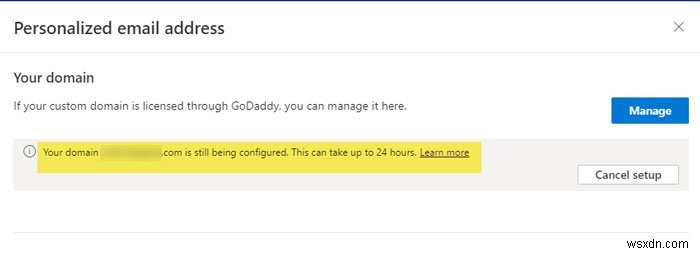
-
33Mailでカスタムドメインを持つ使い捨てのメールアドレスを簡単に作成
あなたの検索エンジンまたは他のアプリがあなたに関する情報を収集していると思いますか?私たちが住んでいる技術の時代に、私たちの多くは、Googleなどの技術の巨人または現在の政府のいずれかによって監視されているという事実にほとんど屈服しました。プライバシーを保護するために私たちにできることは何もないと感じたため、多くの人がおそらく諦めましたが、33Mailでは、私たちが管理できることが1つあります。それは、どのメールアドレスを提供するかです。 この無料で使いやすいWebアプリを使用すると、サービスを試すためにサイトに提供する電子メールアドレスを制御できます。最初にサインアップすると、確認メール
-
添付ファイル付きで Excel から Outlook に差し込み印刷する方法 (2 つの例)
差し込み印刷の使用 、各受信者が個別に受け取るドキュメントのコレクションを作成できます。 Excel から Outlook への差し込み印刷の特別な方法を探している場合 添付ファイルを使用すると、適切な場所に来ました。添付ファイル付きで Excel から Outlook に差し込み印刷するには、さまざまな方法があります。この記事では、Excel から Outlook への添付ファイル付きの差し込み印刷に適した 2 つの例について説明します。このすべてを学ぶために完全なガイドに従ってみましょう. 添付ファイル付きの Excel から Outlook への差し込み印刷の 2 つの適切な例 添付フ
